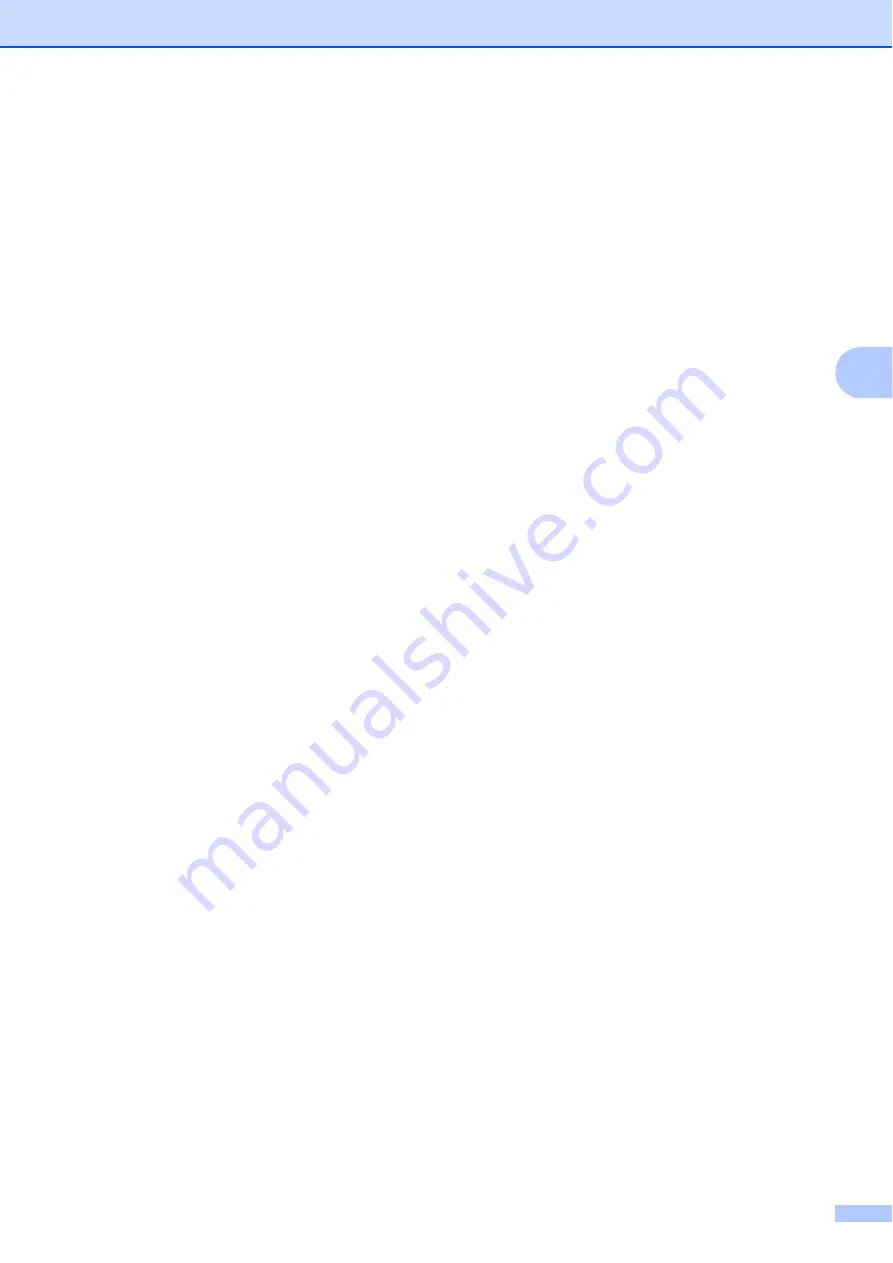
Envío de un fax
25
4
c
Puede cambiar la configuración
siguiente de envío de fax. Pulse
a
o
b
para desplazarse por las
configuraciones de fax. Cuando
aparezca el ajuste que quiere cambiar,
pulse
OK
y seleccione la opción
deseada.
(Guía básica del usuario)
Para obtener información detallada
sobre cómo cambiar las
configuraciones de envío de fax
siguientes, consulte las páginas 26 a
27.
Tamaño del cristal de escaneo
Transmisión de fax en color
(Guía avanzada del usuario)
Para obtener más información sobre la
configuración y las operaciones de
envío de faxes más avanzadas
uu
Guía avanzada del usuario:
Envío
de un fax
Selección de múltiples
configuraciones
Contraste
Resolución de fax
Ajustar nueva configuración
predeterminada
Restablecer a la configuración
predeterminada de fábrica
Acceso doble
Envío de fax al final de la llamada
Multienvío
Transmisión en tiempo real
Modo satélite
Cancelación de trabajos en espera
d
Introduzca el número de fax.
Con el teclado de marcación
Con la marcación rápida
Marcación rápida
Con el historial de llamadas
Llamada saliente
Hist. ID llamada
e
Pulse
Black Start (Inicio Negro)
o
Color Start (Inicio Color)
.
Envío de un fax desde la unidad
ADF
4
El equipo comienza a escanear y
enviar el documento.
Envío de faxes desde el cristal de
escaneo
4
Si pulsó
Black Start (Inicio Negro)
,
el equipo comienza a escanear la
primera página. Vaya al paso
.
Si pulsó
Color Start (Inicio Color)
,
en la pantalla LCD se le preguntará
si desea enviar un fax en color. Pulse
1
para seleccionar
Sí(Enviar)
y
así confirmar. El equipo comienza a
escanear y enviar el documento.
f
Cuando en la pantalla LCD se le
pregunte
Siguient página?
, realice
una de las acciones siguientes:
Para enviar una sola página, pulse
2
para seleccionar
No(Enviar)
(o
pulse
Black Start (Inicio Negro)
otra vez).
El equipo comenzará a enviar el
documento.
Para enviar más de una página,
pulse
1
para seleccionar
Sí
y vaya al
paso
g
Coloque la siguiente página sobre el
cristal de escaneo.
Pulse
OK
.
El equipo comienza a escanear la
página. (Repita los pasos
para
cada página adicional).
h
Una vez escaneadas todas las páginas,
pulse
2
o
Black Start (Inicio Negro)
para iniciar.
Содержание MFC-J425W
Страница 14: ...xii ...






























